2016.5 OPEL ASTRA K USB
[x] Cancel search: USBPage 52 of 179

52NawigacjaWybrać żądany punkt
zainteresowania. Wyświetli się
szczegółowy widok celu podróży.
Wybrać pozycję Start.
Szczegółowy opis wprowadzania
celu podróży 3 55.
Zarządzanie danymi systemu
nawigacyjnego
Wybrać MENU na interaktywnym
pasku wyboru, a następnie wybrać
Dane osobiste .
Wyświetla się lista różnych lokalizacji,
w których są zapisywane dane
aplikacji nawigacyjnej.
Lista kontaktów
Wybrać Kontakty , aby wyświetlić
odpowiednie podmenu.
Aby usunąć wszystkie wpisy z listy
kontaktów, wybrać Usuń wszystkie
pozycje . Potwierdzić wyświetlony
komunikat, aby usunąć całą listę
kontaktów.
Aby wyświetlić tryb edycji kontaktów,
wybrać Edytuj listę kontaktów .
Szczegółowy opis edytowania listy kontaktów 3 23.Lista ostatnich celów podróży
Wybrać Ostatnie cele , aby wyświetlić
odpowiednie podmenu.
Aby usunąć wszystkie wpisy z listy ostatnich celów podróży, wybraćUsuń wszystkie cele . Potwierdzić
wyświetlony komunikat, aby usunąć
całą listę ostatnich celów podróży.
Aby usunąć poszczególne cele
podróży, wybrać Usuń niektóre cele .
Zostanie wyświetlona lista ostatnich
celów podróży. Wybrać ─ obok
odpowiedniego celu podróży.
Potwierdzić wyświetlony komunikat, aby usunąć cel podróży.
Pobrane POI
Wybrać MyPOI, aby wyświetlić
odpowiednie podmenu.
Interesujące miejsca (POI), które
zostały wcześniej pobrane do
systemu, mogą zostać usunięte. Inne POI pozostaną w systemie.
Aby usunąć wszystkie wpisy z listy
kontaktów, wybrać Usuń wszystkie
MyPOI . Potwierdzić wyświetlony
komunikat, aby usunąć całą listę
punktów POI.Aby usunąć tylko poszczególne
kategorie, wybrać Usuń kategorie
indywidualne w celu wyświetlenia
listy kategorii POI. Wybrać ─ obok odpowiedniej kategorii. Potwierdzić
wyświetlony komunikat, aby usunąć
kategorię.
Przesyłanie danych celu podróży do
urządzenia USB
W celu późniejszego wykorzystania
można zapisać listę kontaktów
pojazdu oraz wcześniej pobrane POI
(patrz „Tworzenie i pobieranie POI
zdefiniowanych przez użytkownika”
poniżej) w urządzeniu USB:
Wybrać pozycję Upload
zachowanych danych lokal. .
Lista kontaktów i dane POI są
zapisywane w podłączonym
urządzeniu USB w folderach
„F:\myContacts” i odpowiednio
„F:\myPOIs”, gdzie „F:\” jest
katalogiem głównym urządzenia
USB.
Page 53 of 179
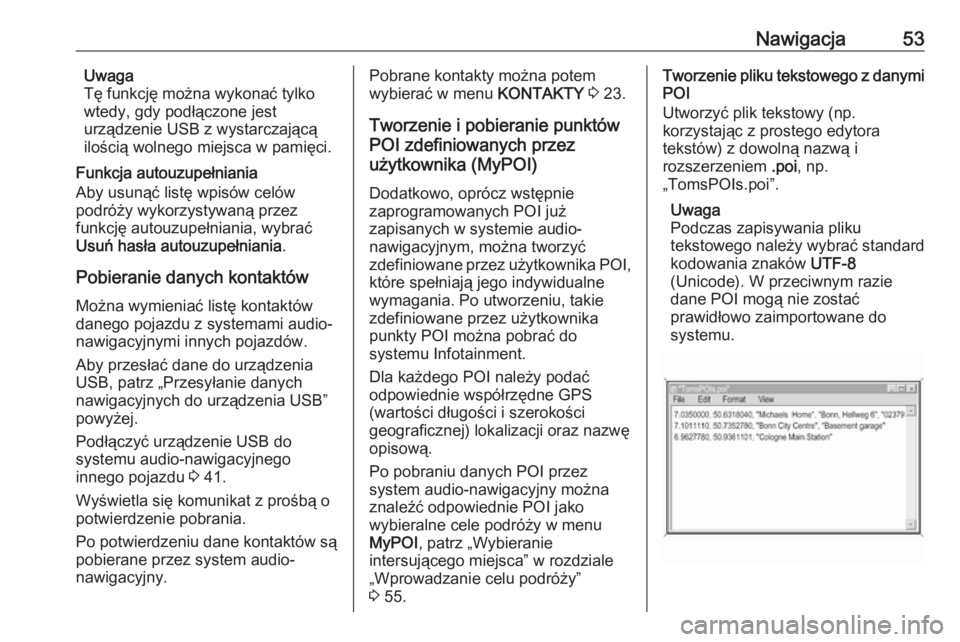
Nawigacja53Uwaga
Tę funkcję można wykonać tylko
wtedy, gdy podłączone jest
urządzenie USB z wystarczającą
ilością wolnego miejsca w pamięci.
Funkcja autouzupełniania
Aby usunąć listę wpisów celów
podróży wykorzystywaną przez
funkcję autouzupełniania, wybrać Usuń hasła autouzupełniania .
Pobieranie danych kontaktów
Można wymieniać listę kontaktów
danego pojazdu z systemami audio-
nawigacyjnymi innych pojazdów.
Aby przesłać dane do urządzenia
USB, patrz „Przesyłanie danych
nawigacyjnych do urządzenia USB”
powyżej.
Podłączyć urządzenie USB do
systemu audio-nawigacyjnego
innego pojazdu 3 41.
Wyświetla się komunikat z prośbą o potwierdzenie pobrania.
Po potwierdzeniu dane kontaktów są
pobierane przez system audio-
nawigacyjny.Pobrane kontakty można potem
wybierać w menu KONTAKTY 3 23.
Tworzenie i pobieranie punktów
POI zdefiniowanych przez
użytkownika (MyPOI)
Dodatkowo, oprócz wstępnie
zaprogramowanych POI już
zapisanych w systemie audio-
nawigacyjnym, można tworzyć
zdefiniowane przez użytkownika POI, które spełniają jego indywidualne
wymagania. Po utworzeniu, takie
zdefiniowane przez użytkownika
punkty POI można pobrać do
systemu Infotainment.
Dla każdego POI należy podać
odpowiednie współrzędne GPS
(wartości długości i szerokości
geograficznej) lokalizacji oraz nazwę
opisową.
Po pobraniu danych POI przez
system audio-nawigacyjny można
znaleźć odpowiednie POI jako
wybieralne cele podróży w menu
MyPOI , patrz „Wybieranie
intersującego miejsca” w rozdziale
„Wprowadzanie celu podróży”
3 55.Tworzenie pliku tekstowego z danymi
POI
Utworzyć plik tekstowy (np.
korzystając z prostego edytora
tekstów) z dowolną nazwą i
rozszerzeniem .poi, np.
„TomsPOIs.poi”.
Uwaga
Podczas zapisywania pliku
tekstowego należy wybrać standard
kodowania znaków UTF-8
(Unicode). W przeciwnym razie
dane POI mogą nie zostać
prawidłowo zaimportowane do
systemu.
Page 54 of 179

54NawigacjaWpisać dane POI do pliku
tekstowego w następującym
formacie:
Długość geograficzna, szerokość
geograficzna, „Nazwa POI”,
„Dodatkowe informacje”, „Numer
telefonu”
Przykładowo:
7.0350000, 50.6318040, "Michaels
Home", "Bonn, Hellweg 6",
"02379234567" , patrz ilustracja
powyżej.
Współrzędne GPS muszą być wyrażone w stopniach dziesiętnych i
mogą być podane np. na podstawie
mapy topograficznej.
Dodatkowe informacje i numer
telefonu są opcjonalne. Jeśli np. nie
są wymagane żadne dodatkowe
informacje, należy wprowadzić "" we
właściwym miejscu.
Przykład:
7.0350000, 50.6318040, "Michaels
Home", "", "02379234567" .Długość nazwy POI ani ciągu
tekstowego dodatkowych informacji
nie może przekraczać 60 znaków.
Numer telefonu nie może
przekraczać 30 znaków.
Dane POI dla każdego adresu
docelowego należy wprowadzać w
jednej, oddzielnej linii, patrz ilustracja
powyżej.
Zapisywanie danych POI na karcie
pamięci USB
W katalogu głównym pamięci USB
utworzyć folder o nazwie „ myPOIs”,
np. „F:\myPOIs”, gdzie „F:\” jest
katalogiem głównym pamięci USB.
W folderze „myPOIs” zapisać plik
tekstowy z POI użytkownika, np.
„F:\myPOIs\TomsPOIs.poi”.Grupowanie punktów POI w kilku
podfolderach
Istnieje również możliwość
pogrupowania plików tekstowych w
kilku podfolderach o dowolnej nazwie (maks. głębokość struktury
podfolderów: 2).Przykładowo: F:\myPOIs\AnnsPOIs
lub F:\myPOIs\MyJourney\London,
gdzie F:\ oznacza folder główny karty
pamięci USB.
Uwaga
W folderze mogą być
przechowywane tylko podfoldery lub tylko pliki z POI. Połączenie obydwu
tych elementów uniemożliwi ich
prawidłowe zaimportowanie do
systemu.
Po pobraniu do systemu audio-
nawigacyjnego pogrupowanych w ten
sposób danych pojedynczych
punktów POI (patrz opis pobierania w dalszej części instrukcji), w menu
MyPOI zostanie wyświetlona lista
kilku podfolderów.
Po wybraniu podfolderu na ekranie
pojawią się kolejne podfoldery lub
powiązana z nim lista
zaimportowanych kategorii punktów
POI.
Page 55 of 179

Nawigacja55Pobieranie danych POI do systemu
audio-nawigacyjnego
Podłączyć urządzenie USB,
zawierającą dane POI zdefiniowane
przez użytkownika, do gniazda USB
3 41 systemu audio-nawigacyjnego.
Wyświetla się komunikat z prośbą o potwierdzenie pobrania.
Po potwierdzeniu dane kontaktów
zostaną pobrane przez system audio-
nawigacyjny.
Pobrane POI można wybrać jako cele podróży w menu MyPOI, patrz
„Wybieranie interesującego miejsca”
w rozdziale „Wprowadzanie celu podróży” 3 55.
Wprowadzanie punktu docelowego
Aplikacja nawigacyjna zapewnia
różne opcje ustawiania celu podróży
do prowadzenia po trasie.
Nacisnąć HOME i wybrać NAWIG w
celu wyświetlenia mapy nawigacyjnej.Wybrać CEL na interaktywnym pasku
wyboru, a następnie wybrać jedną z
opcji wprowadzania adresu.
Jednorazowe wprowadzenie celu
podróży
Dotknąć pola wprowadzania w
górnym wierszu menu. Wyświetla się
klawiatura.
Szczegółowy opis klawiatur 3 17.
Wprowadzić adres lub wyszukiwany termin i potwierdzić wprowadzenie.
Utworzone zostają dwie listy z
możliwymi celami podróży. W celu
przełączenia między zakładkami list,
dotknąć Adres lub POI w górnym
wierszu ekranu.
Lista adresów:
Lista punktów POI:
Page 74 of 179

74Telefonpojazd. Należy postępować
zgodnie z przepisami kraju, w
którym się przebywa.
Nie należy zapominać o
szczególnych przepisach
obowiązujących na określonych
obszarach i zawsze wyłączać
telefon komórkowy, jeśli jest to
zakazane, jeśli telefon powoduje
zakłócenia lub w przypadku
możliwości wystąpienia
niebezpiecznych sytuacji.
Bluetooth
Interfejs telefonu posiada certyfikat
organizacji Bluetooth Special Interest
Group (SIG).
Więcej informacji dotyczących
powyższej specyfikacji można
znaleźć w Internecie na stronie
http://www.bluetooth.com
Podłączanie urządzeńprzez Bluetooth
Bluetooth to standard transmisji
radiowej umożliwiający
bezprzewodowe połączenie np. z
telefonami komórkowymi,
urządzeniami iPod/iPhone i innymi
urządzeniami.
Aby ustanowić połączenie Bluetooth
z systemem audio-nawigacyjnym,
należy uaktywnić funkcję Bluetooth w urządzeniu Bluetooth. W celu
uzyskania szczegółowych informacji
należy skorzystać z instrukcji obsługi
urządzenia Bluetooth.
Do parowania (wymiana kodu PIN
między urządzeniem Bluetooth a
systemem audio-telefonicznym) i
podłączania urządzeń Bluetooth do
systemu audio-nawigacyjnego służy
menu ustawień Bluetooth.
Menu ustawień Bluetooth Nacisnąć HOME, a następnie wybrać
ikonę USTAWIENIA .
Wybrać Bluetooth , aby wyświetlić
odpowiednie podmenu.Parowanie urządzenia
Ważne informacje ● Z systemem można sparować maksymalnie pięć urządzeń.
● W danej chwili do systemu Infotainment może być
podłączone jedno sparowane
urządzenie.
● Zazwyczaj parowanie należy przeprowadzić tylko jeden raz,
chyba że urządzenie zostanie usunięte z listy sparowanych
urządzeń. Jeśli urządzenie było
podłączone już wcześniej,
system audio-nawigacyjny
ustanawia połączenie
automatycznie.
● Działanie systemu Bluetooth powoduje znacznie szybsze
rozładowanie baterii urządzenia.
W związku z tym należy
podłączyć urządzenie do
gniazda USB w celu naładowania
baterii.
Page 87 of 179

Najczęściej zadawane pytania87?Jak mogę usuwać, przenosić moje
pozycje ulubione lub zmieniać ich
nazwę?
! Aby usunąć, przenieść pozycję
ulubioną lub zmienić jej nazwę,
nacisnąć HOME, wybrać ikonę
USTAWIENIA na ekranie
głównym, Radio na liście
ustawień, a następnie
Zarządzanie ulubionymi .
Szczegółowy opis 3 18.? Gdzie są zapisywane ulubione i jak
można je wywołać?
! Ulubione zapisane są na liście
ulubionych. Aby wywołać pozycję
ulubioną, wybrać odpowiedni
przycisk ekranowy w
wyświetlonym wierszu ulubionych.
Na niektórych ekranach lista
ulubionych jest ukryta, aby
powiększyć widok głównej treści.
Na tych ekranach wybrać n w
dolnej prawej części ekranu lub
przeciągnąć palcem do góry
interaktywny pasek wyboru.
Szczegółowy opis 3 18.Nawigacja? Po wprowadzeniu adresu celu
podróży pokazuje się komunikat
błędu. Co robię źle?
! Przy wpisywaniu pełnego adresu
system nawigacyjny oczekuje
określonej kolejności
wprowadzania. W zależności od
kraju, w którym znajduje się
wprowadzany adres, może być
wymagana różna kolejność
wprowadzania. Na końcu
wprowadzić nazwę kraju, jeśli
wprowadzany jest cel podróży w innym kraju.
Szczegółowy opis 3 55.? Jak mogę anulować aktywne
prowadzenie po trasie?
! Aby anulować prowadzenie po
trasie, wybrać MENU na
interaktywnym pasku wyboru, a
następnie wybrać Usuń trasę.
Szczegółowy opis 3 61.Audio? Jak można zmieniać źródło audio?
! Kilkakrotnie naciskając
RADIO,
można przełączać między
wszystkimi dostępnymi źródłami radia (AM/FM/DAB). Naciskając
kilkakrotnie MEDIA, można
przełączać między wszystkimi
dostępnymi źródłami multimediów
(USB, iPod, audio Bluetooth, CD,
AUX).
Szczegółowy opis dla
radioodbiornika 3 32 , odtwarzacza
CD 3 38, urządzeń zewnętrznych
3 41.? Jak mogę przeglądać stacje
radiowe lub nośniki muzyki?
! Aby przeglądać stacje radiowe lub
nośniki muzyki, np. listy
odtwarzania lub albumy, wybrać
SZUKAJ na ekranie audio.
Szczegółowy opis dla
radioodbiornika 3 32 , odtwarzacza
CD 3 39, urządzeń zewnętrznych
3 43.
Page 90 of 179

90IndeksAAktywacja interfejsu telefonu ........77
Aktywacja USB .......................43, 44
Automatyczna regulacja głośności 28
Automatyczna regulacja
głośności ................................... 28
Automatyczne ustawianie .............28
AUX .............................................. 41
B
Balance......................................... 26
Bass.............................................. 26
C Czas ............................................. 28
D
DAB .............................................. 35
DAB – nadawanie cyfrowego sygnału audio ............................ 35
Data .............................................. 28
Dźwięk dzwonka ........................... 77
Dźwięk przestrzenny ....................26
E Ekran dotykowy ............................ 14
Ekran główny ................................ 16
Elementy sterujące Kierownica................................... 8
System audio-nawigacyjny.......... 8F
Fader ............................................ 26
Filmy ............................................. 44
Formaty plików Pliki dźwiękowe ......................... 41
Pliki filmowe .............................. 41
G
Głośność Automatyczna regulacja
głośności ................................... 28
Funkcja wyciszenia ...................12
Maksymalna głośność
początkowa ............................... 28
Ustawianie głośności................. 12
I
Informacje nawigacyjne Kontakty .................................... 55
Ostatnie cele podróży ...............55
Podróż z punktami pośrednimi ..55
Wprowadzanie celu podróży .....55
Informacje ogólne. 38, 41, 47, 67, 73 AUX ........................................... 41
CD ............................................. 38
Interfejs telefonu .......................73
Nawigacja.................................. 47
Odtwarzanie muzyki przez
łącze Bluetooth ......................... 41
Radioodbiornik .......................... 32
Page 91 of 179

91System Infotainment...................6
USB ........................................... 41
Inteligentny tekst........................... 35
Interaktywny pasek wyboru ..........16
J Język ............................................ 28
K Klawiatura Klawiatura alfabetyczna ............17
Klawiatura symboli ....................17
Klawiatura numeryczna ................17
Klawiatury ..................................... 17
Klonowanie interfejsu użytkownika smartfona.............. 45
Komunikaty ................................... 16
Kontakty.................................. 23, 55 Modyfikacja ............................... 23
Przywracanie............................. 23
Zapisywanie .............................. 23
Korektor ........................................ 26
Korektor barwy dźwięku (EQ) .......26
Korzystanie z aplikacji na smartfony .................................. 45
Książka adresowa ........................55
Książka telefoniczna ...............23, 77
L
Lista częstotliwości .......................32
Lista kategorii ............................... 32Lista punktów pośrednich .............61
Lista zakrętów............................... 61
M Maksymalna głośność początkowa ............................... 28
Mapy ............................................. 48
Modyfikatory znaków ....................17
N
Nadawanie cyfrowego sygnału audio ......................................... 35
Najczęściej zadawane pytania .....86
Nawigacja ..................................... 61
Aktualizacja mapy .....................47
Bieżąca lokalizacja ....................48
Komunikaty głosowe .................61
Kontakty .................................... 23
Lista punktów pośrednich .........61
Lista zakrętów ........................... 61
Mapa poglądowa .......................48
Menu prowadzenia po trasie .....61
Obsługa mapy ........................... 48
Pojedyncze punkty POI .............48
Prowadzenie po trasie ..............61
Przycisk ekranowy
OVERVIEW (Przegląd) .............48
Stacje TMC ......................... 47, 61Ulubione.................................... 18
Wypadki drogowe...................... 61
Nieprawidłowy kierunek przewijania ................................ 28
O Obsługa ..........12, 32, 39, 48, 69, 77
AUX ........................................... 43
CD ............................................. 39
Ekran dotykowy ......................... 14
Klawiatury.................................. 17
Kontakty .................................... 23
Odtwarzanie muzyki przez
łącze Bluetooth ......................... 43
Radioodbiornik .......................... 32
System audio-nawigacyjny .......12
System nawigacyjny.................. 48
Telefon ...................................... 77
Ulubione .................................... 18
USB ..................................... 43, 44
Obsługa ekranu dotykowego ........14
Obsługa menu .............................. 16
Odtwarzacz płyt CD ......................38
Odtwarzanie dźwięku ...................43
Odtwarzanie filmów ......................44
Odtwarzanie muzyki przez łącze Bluetooth ................................... 41
Okienko rozpoznawania znaków ..17